Win10系统是微软开发的操作系统。它从win8系统中吸取教训并返回到“开始”菜单。与以前的Windows版本相比,传统的界面环境没有太大的变化,但是一些功能得到了改进。现在,让我们来看看如何解决win10笔记本电脑无法连接WiFi的问题
如果win10笔记本电脑无法连接到WiFi怎么办?我们经常带着手提电脑外出工作,偶尔会遇到笔记本电脑无法连接WiFi的情况。我已经整理出了win10笔记本电脑连接不了WiFi的详细情况,希望能对您有所帮助
如果win10笔记本电脑无法连接到WiFi怎么办
方法1。检查WiFi开关是否打开
1。有些笔记本电脑会有无线网络的硬件开关。如果关闭,则可以打开

笔记本图表-1
2。当然,笔记本电脑也有控制无线网络的快捷键。我们可以检查电脑上的F功能键是否有WiFi图标或飞行模式。编辑是F5。按FN F5启动无线网络

WiFi图-2
方法2:检查网卡驱动程序和WiFi服务是否有问题
1。右键单击计算机图标并选择管理
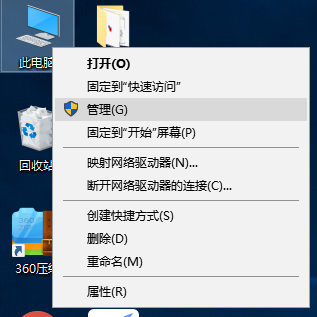
Win10图表-3
2。打开窗口,选择设备管理器,然后检查网络适配器是否有黄色图标。如果是,则需要重新安装网卡驱动程序
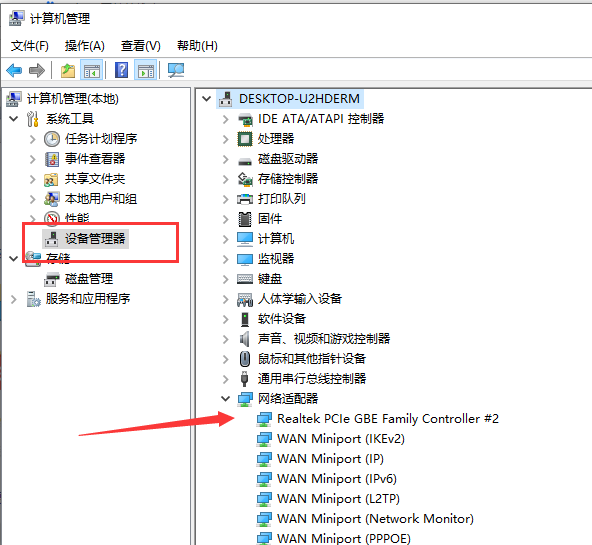
WiFi图-4
三。如果驱动程序没有问题,请展开服务和应用程序,单击服务,找到WLAN自动配置,然后单击左上角启动服务
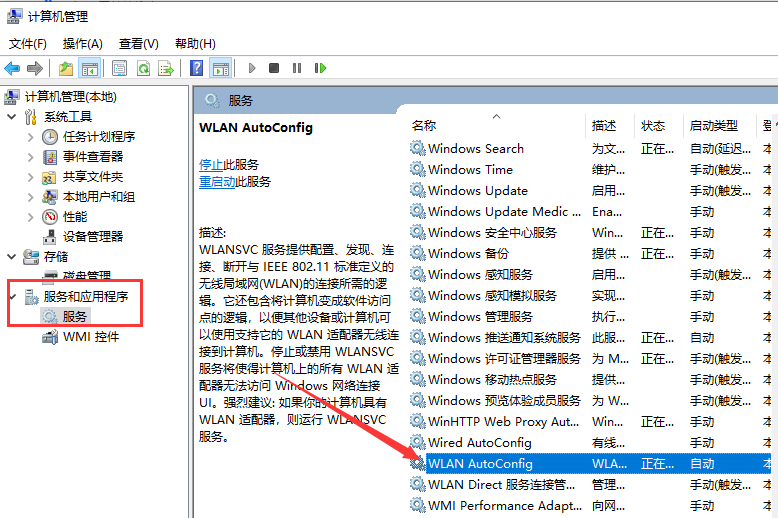
笔记本图表-5
方法3:检查网络是否被禁用
1、【win+i】打开设置,点击网络和Internet
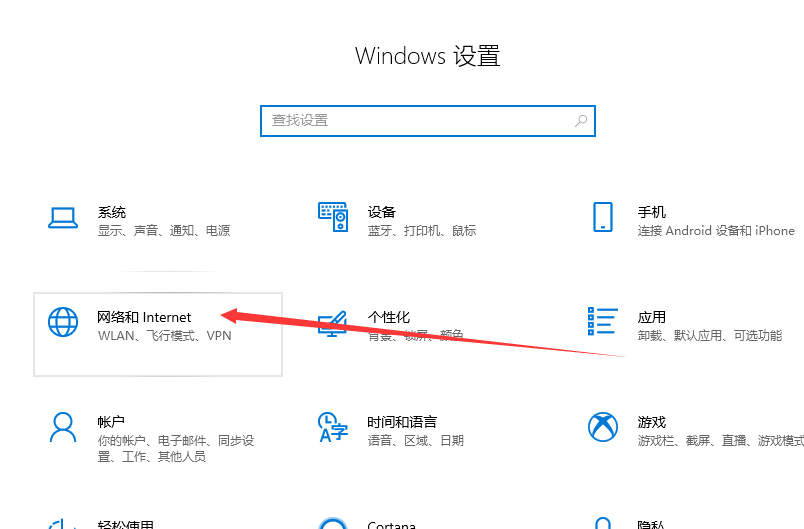
Win10笔记本电脑无法连接到WiFi图6
2。单击右侧的“更改适配器”选项
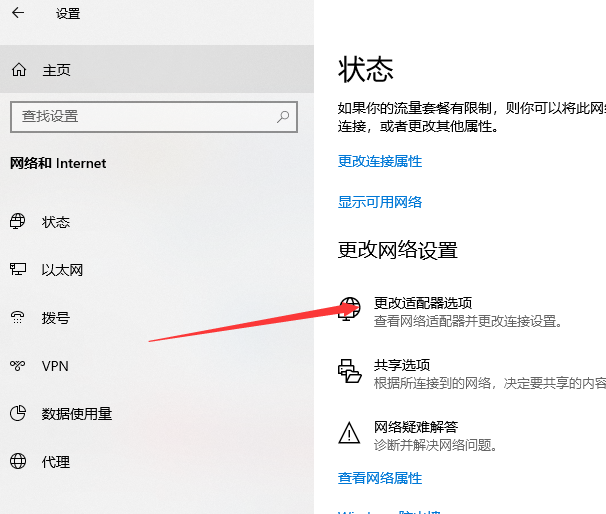
Win10图表-7
3。在“打开”窗口中,右键单击使用的WiFi连接,然后选择“启用”
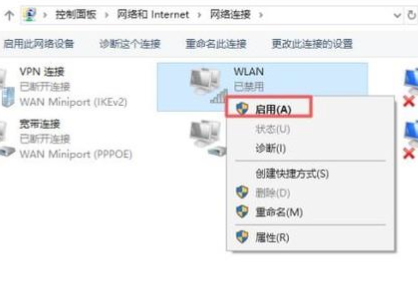
WiFi图-8
以上是win10笔记本无法连接WiFi的解决方案。希望对你有帮助

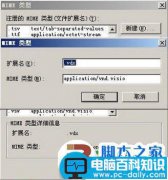


![RedHat服务器上[Errno 5] OSError: [Errno 2]的解决方法](https://img.pc-daily.com/uploads/allimg/4752/11135115c-0-lp.png)

